So fügen Sie ein Kamera-Widget auf dem Samsung Galaxy hinzu

Mit dem One UI 6-Update können Benutzer Kamera-Widgets auf Samsung Galaxy-Telefonen hinzufügen, um sie nach Wunsch anzupassen.
Wir glauben, dass alle Benutzer von Windows Phone und Windows 10 Mobile mit der Installation von Apps über die Store -App vertraut sind . Im Grunde müssen Sie nur den Store öffnen , den Namen der gewünschten App auf Ihrem Smartphone eingeben und installieren. Es gibt jedoch eine andere Möglichkeit, dasselbe zu tun, indem Sie einen beliebigen auf Ihrem Gerät installierten Webbrowser verwenden. In diesem Artikel zeigen wir Ihnen, wie Sie mit diesem Ansatz neue Apps auf Ihren Smartphones mit Windows 10 Mobile oder Windows Phone installieren.
Inhalt
HINWEIS: Für dieses Tutorial haben wir ein Microsoft Lumia 550 mit Windows 10 Mobile verwendet. Das Verfahren ist für alle Geräte mit Windows 10 Mobile und Windows Phone 8.1 ähnlich.
Schritt 1: Öffnen Sie den Microsoft Store in einem Browser
Greifen Sie zunächst in einem Webbrowser auf Ihrem Smartphone auf die Microsoft Store -Website zu.
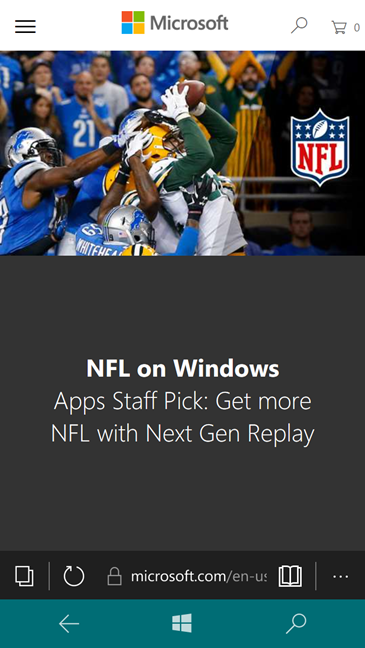
Windows 10 Mobile, Windows Store, Browser, Internet
Als nächstes müssen Sie sich mit Ihrem Microsoft-Konto anmelden. Drücken Sie dazu die Menü - Schaltfläche in der oberen linken Ecke des Bildschirms und tippen Sie dann auf Anmelden.
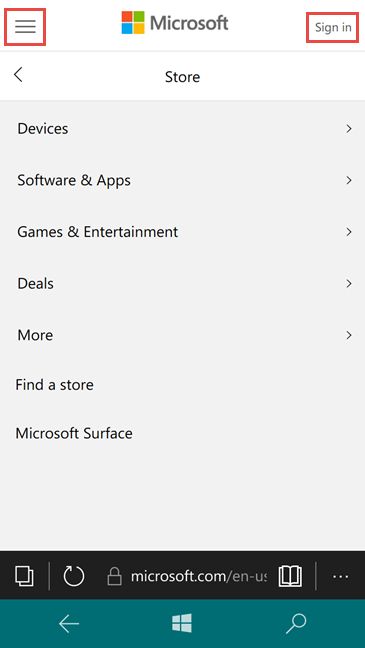
Windows 10 Mobile, Windows Store, Browser, Internet
Sie werden zu einer Seite weitergeleitet, auf der Sie sich mit Ihrem Microsoft - Konto anmelden müssen. Geben Sie die für Ihr Microsoft-Konto verwendete E-Mail-Adresse ein und tippen Sie auf Weiter .
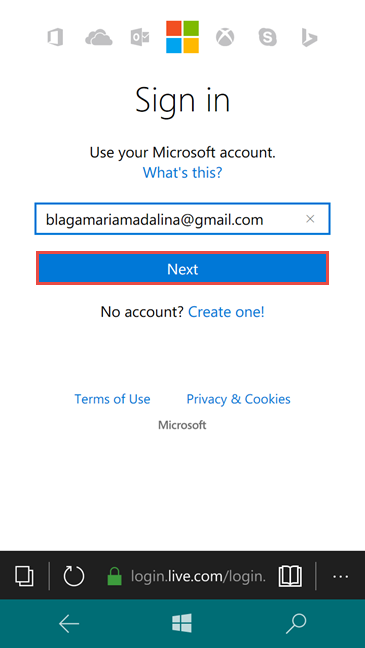
Windows 10 Mobile, Windows Store, Browser, Internet
Beginnen Sie nun mit der Eingabe Ihres Passworts und drücken Sie dann auf Anmelden.
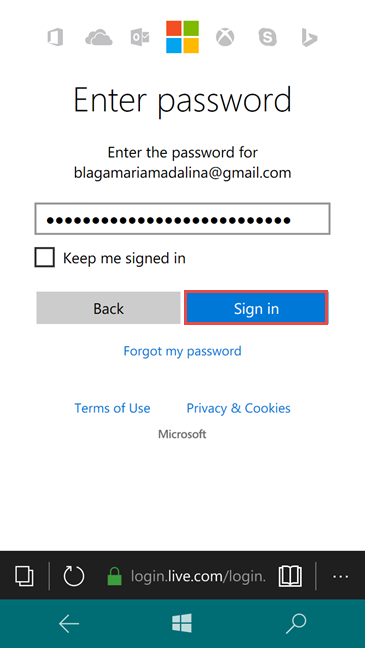
Windows 10 Mobile, Windows Store, Browser, Internet
Schritt 2: Suchen und installieren Sie Apps im Webbrowser
Nachdem Sie sich angemeldet haben, können Sie mit dem nächsten Schritt fortfahren: Suchen und Installieren Ihrer Apps.
Angenommen, du versuchst, die Uber App zu installieren . Suchen Sie zuerst die Suchschaltfläche oben auf dem Bildschirm und drücken Sie darauf.
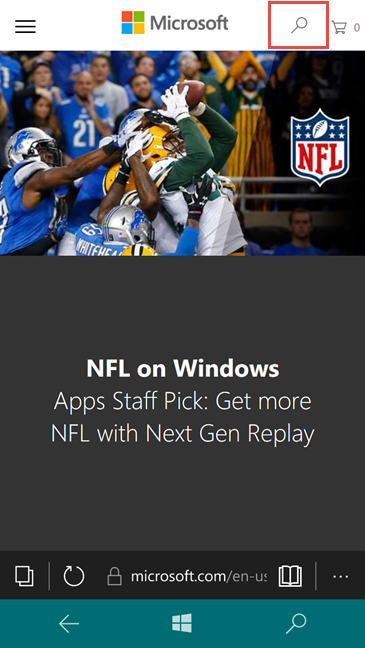
Windows 10 Mobile, Windows Store, Browser, Internet
Es erscheint ein Textfeld, in das Sie den Namen Ihrer App eingeben und auf Suchen drücken können. Während Sie tippen, identifiziert das System die beliebtesten Suchbegriffe, die zu den bereits geschriebenen Buchstaben passen. Drücken Sie die Suchtaste , um nach Ihren Schlüsselwörtern zu suchen, oder tippen Sie auf eine der verfügbaren Optionen in den Vorschlägen.
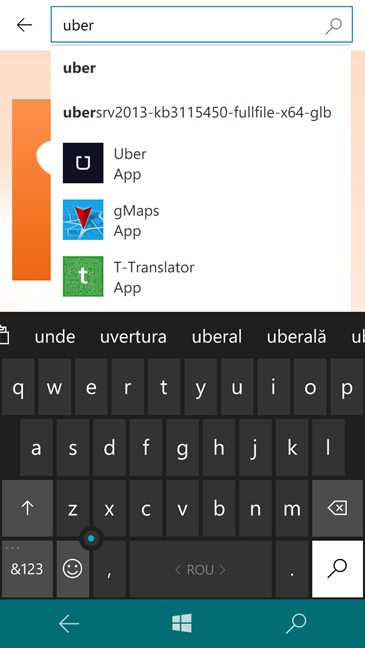
Windows 10 Mobile, Windows Store, Browser, Internet
Wenn die gesuchte App gefunden wurde und unter den Top-Ergebnissen erscheint, tippen Sie darauf, um die Detailseite im Store zu öffnen . Andernfalls können Sie Ihre Suchbegriffe ändern oder auf Alle anzeigen klicken , um die vollständige Liste der Suchergebnisse anzuzeigen.
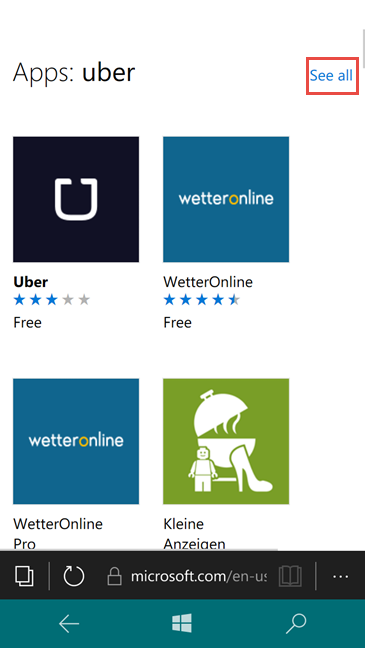
Windows 10 Mobile, Windows Store, Browser, Internet
Sobald Sie die App gefunden haben, die Sie installieren möchten, tippen Sie darauf und Sie sehen einen Bildschirm mit Details über die App. Scrollen Sie nach unten für Screenshots, Beschreibung, Verfügbar auf und Rezensionen von anderen Benutzern, die die App installiert haben.
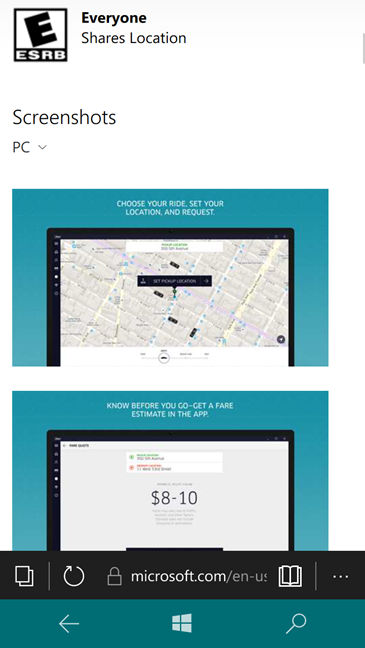
Windows 10 Mobile, Windows Store, Browser, Internet
Wenn Sie sich entschieden haben, die App zu installieren, kehren Sie zum Anfang der App-Seite zurück und tippen Sie auf die Schaltfläche App abrufen.
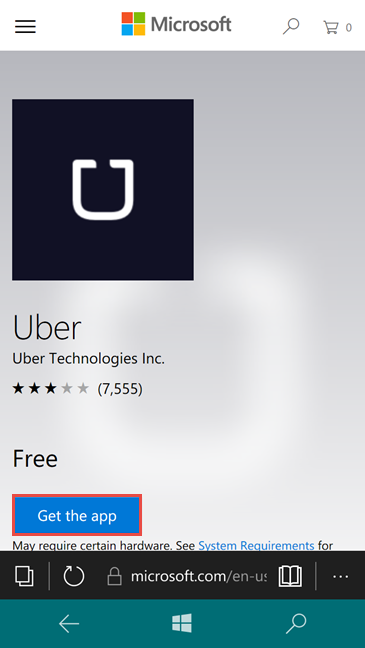
Windows 10 Mobile, Windows Store, Browser, Internet
Jetzt wird die Store -App gestartet und eine Get -Schaltfläche wird für Ihre App bereitgestellt. Tippen Sie darauf und warten Sie, bis Ihre App heruntergeladen und installiert wurde, und Sie sind fertig.
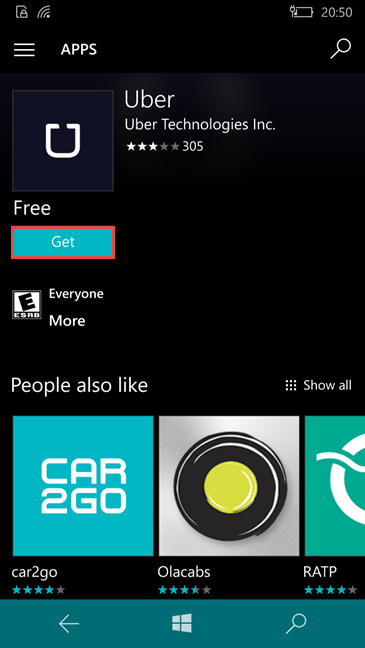
Windows 10 Mobile, Windows Store, Browser, Internet
Fazit
Diese Methode ist nicht unbedingt zeitsparender als die übliche Methode zum Installieren von Apps, aber sie kann sehr nützlich sein, wenn Sie auf der Microsoft -Website surfen und den Store nicht öffnen möchten, geben Sie den Namen der App ein und suchen Sie erneut dafür und installiere es dann. Dies funktioniert wie eine Verknüpfung von Ihrem Webbrowser zu Ihrer Store - App . Wenn Sie Fragen zu diesem Leitfaden haben, zögern Sie nicht, uns diese über die unten stehenden Kommentare mitzuteilen.
Mit dem One UI 6-Update können Benutzer Kamera-Widgets auf Samsung Galaxy-Telefonen hinzufügen, um sie nach Wunsch anzupassen.
Im folgenden Artikel stellen wir die grundlegenden Schritte zur Wiederherstellung gelöschter Daten in Windows 7 mit dem Support-Tool Recuva Portable vor. Mit Recuva Portable können Sie Ihre Daten auf einem beliebigen USB-Stick speichern und jederzeit verwenden. Das Tool ist kompakt, einfach zu bedienen und bietet folgende Funktionen:
So finden Sie Ihre fehlenden Samsung Galaxy-Geräte mit SmartThings Find. Sehen Sie, wo Sie Ihr Smartphone, Tablet oder Ihre Smartwatch verlegt haben.
So erstellen Sie einen Link zu einer Datei, einem Ordner oder einer Bibliothek auf Ihrem Windows-Computer und senden ihn an andere. So kopieren Sie einen Dateipfad als Link.
Erfahren Sie, wie Sie sich mit versteckten Wi-Fi-Netzwerken in Windows 11 verbinden können. Tipps zu Schnelleinstellungen, Einstellungen-App und Systemsteuerung.
Erfahren Sie, wie Sie die Touchpad-Empfindlichkeit ändern, das Touchpad aktivieren oder deaktivieren, seine Gesten oder Präzision konfigurieren.
Erfahren Sie, wie Sie Anwendungen als Administrator in Windows 11 ausführen können, um alle Funktionen optimal zu nutzen. Nutzen Sie CMD, PowerShell oder Windows Terminal, um Programme mit Administratorrechten zu starten.
Alle Apps und Windows-Tools, mit denen Sie schnell herausfinden können, wie viele Kerne Ihr Prozessor hat und wie viele logische Prozessoren oder Threads er zu bieten hat. Finden Sie diese Informationen mit CMD oder PowerShell.
Wie installiere ich Schriftarten in Windows 10 und Windows 11? Hier erfahren Sie, wo der Schriftartenordner in Windows zu finden ist und wie man Schriftarten für alle Benutzer anzeigt und installiert.
Entdecken Sie alle Möglichkeiten, wie Sie den Benutzer in Windows 11 wechseln können: vom Anmeldebildschirm, über Tastaturkombinationen bis hin zu den Eingabeaufforderungen.
Drag & Drop funktioniert nicht mehr in Windows 10 oder Windows 11? Hier erfahren Sie, wie Sie dieses Problem in nur wenigen Sekunden beheben können.
Erfahren Sie, wie Sie die Get Help-App in Windows 10 effektiv nutzen, um Unterstützung bei Microsoft-Produkten zu erhalten. Kontaktieren Sie den Supportdienst schnell und einfach.
Erfahren Sie, wie Sie Dateien und Ordner auf Ihrem Mac schnell und effizient ausschneiden, kopieren und einfügen können, um Ihre Produktivität zu steigern.
Erfahren Sie, wie Sie den mathematischen Eingabebereich verwenden, um mathematische Formeln in Dokumente und Präsentationen einzufügen. Die Anleitung funktioniert unter Windows 7, Windows 10 und Windows 8.1.
So aktivieren oder deaktivieren Sie Ortungsdienste in Windows 11. Nutzen Sie die Vorteile einer personalisierten Erfahrung.
Wenn Sie Galaxy AI auf Ihrem Samsung-Telefon nicht mehr benötigen, können Sie es ganz einfach deaktivieren. Nachfolgend finden Sie Anweisungen zum Deaktivieren von Galaxy AI auf Ihrem Samsung-Telefon.
Wenn Sie KI-Charaktere auf Instagram nicht benötigen, können Sie diese auch schnell löschen. So löschen Sie KI-Charaktere auf Instagram.
Benutzer können den ChatGPT-Speicher jederzeit deaktivieren, sowohl auf Mobilgeräten als auch auf Computern. Nachfolgend finden Sie Anweisungen zum Deaktivieren des ChatGPT-Speichers.
Standardmäßig sucht Windows Update automatisch nach Updates. Sie können auch sehen, wann das letzte Update erfolgte. Hier finden Sie eine Anleitung zum letzten Windows-Update.
Das Löschen der eSIM auf dem iPhone ist grundsätzlich einfach. Nachfolgend finden Sie Anweisungen zum Löschen der eSIM auf dem iPhone.
Zusätzlich zum Speichern von Live Photos als Videos auf dem iPhone können Benutzer Live Photos auf dem iPhone ganz einfach in Boomerang konvertieren.
Viele Apps aktivieren SharePlay automatisch, wenn Sie FaceTime verwenden. Dies kann dazu führen, dass Sie versehentlich die falsche Taste drücken und Ihr Videoanruf dadurch ruiniert wird.
Wenn Sie „Click to Do“ aktivieren, funktioniert die Funktion und versteht den Text oder das Bild, auf das Sie klicken, und trifft dann Entscheidungen, um relevante kontextbezogene Aktionen bereitzustellen.
Durch Einschalten der Tastaturbeleuchtung leuchtet die Tastatur. Dies ist nützlich bei schlechten Lichtverhältnissen oder sorgt für einen cooleren Look in Ihrer Gaming-Ecke. Sie haben die Wahl zwischen vier Möglichkeiten, die Tastaturbeleuchtung Ihres Laptops einzuschalten.
Es gibt mehrere Möglichkeiten, in den abgesicherten Modus von Windows 10 zu gelangen, falls Sie Windows nicht öffnen und hineinkommen. Informationen zum Aufrufen des abgesicherten Modus von Windows 10 beim Starten Ihres Computers finden Sie im folgenden Artikel von WebTech360.
Grok AI hat seinen KI-Fotogenerator jetzt erweitert, um persönliche Fotos in neue Stile umzuwandeln, beispielsweise um Fotos im Studio Ghibli-Stil mit berühmten Animationsfilmen zu erstellen.
Google One AI Premium bietet Benutzern eine einmonatige kostenlose Testversion an, bei der sie sich anmelden und viele verbesserte Funktionen wie den Gemini Advanced-Assistenten ausprobieren können.
Ab iOS 18.4 können Benutzer bei Apple entscheiden, ob aktuelle Suchanfragen in Safari angezeigt werden sollen.
Die Zwischenablage auf dem iPhone speichert Bilder und Daten. Wenn Sie jedoch zu viele Informationen speichern, kann dies Ihre Privatsphäre beeinträchtigen. In diesem Fall können Sie eine Verknüpfung zum Löschen der Zwischenablage einrichten.
Um die Sicherheit der Kinder bei der Verwendung des Telefons zu gewährleisten, können Eltern über die Funktion „Familienfreigabe“ auf dem iPhone ein Apple-ID-Konto für ihre Kinder erstellen.




























